Bạn đang điều hướng bảng tính, xây dựng công thức hoặc hoàn thiện dữ liệu; đột nhiên, cửa sổ công việc Research của Excel xuất hiện. Lại nữa. Bạn không nhấp vào bất kỳ thứ gì bất thường. Bạn không yêu cầu nó. Nhưng giờ nó ở đó, làm chậm tốc độ làm việc của bạn.
Tính năng từng rất hữu ích cho việc tra cứu học thuật giờ đây đã trở thành một thứ lỗi thời, làm lộn xộn màn hình và làm bạn mất tập trung.
Nếu bạn là một trong số nhiều người dùng cảm thấy khó chịu với trải nghiệm Excel này, thì bạn không tưởng tượng ra đâu — tính năng này có thể làm gián đoạn luồng công việc của bạn và lãng phí thời gian quý báu.
Trong hướng dẫn này, chúng tôi sẽ chỉ cho bạn cách tắt bảng nghiên cứu trong Microsoft Excel, từng bước một. Chúng tôi cũng sẽ tìm hiểu lý do tại sao vấn đề này tồn tại và cách ClickUp cung cấp một giải pháp thay thế thông minh hơn để theo dõi công việc và quy trình làm việc theo kiểu bảng tính.
⭐️ Mẫu nổi bật
Mẫu bảng tính quản lý dự án của ClickUp giúp việc theo dõi công việc, dòng thời gian, ưu tiên và tiến độ trở nên dễ dàng và ít tốn công hơn Excel. Bạn có thể thực hiện tất cả trong một chế độ xem gọn gàng, có thể tùy chỉnh. Hãy tạm biệt những bảng tính rải rác và chào đón sự tổ chức dễ dàng!
Tính năng Nghiên cứu của Excel là gì?
Nếu bạn đã từng làm việc trong Excel và đột nhiên nhận thấy một thanh bên hiển thị các định nghĩa hoặc bản dịch, thì bạn đã gặp tính năng Nghiên cứu. Không cần rời khỏi bảng tính, công cụ này cho phép bạn tìm kiếm tài liệu tham khảo, chẳng hạn như mục nhập từ điển, từ đồng nghĩa hoặc bản dịch.
Nó mở ra trong một khung công việc ở phía bên phải của cửa sổ Excel đang mở, thường được kích hoạt khi bạn nhấn Alt + nhấp chuột vào một từ hoặc sử dụng một số lệnh nhất định trong tab Review.

Mặc dù hữu ích trên lý thuyết, nhưng nhiều người dùng hiện nay cảm thấy nó vô tình gây phiền toái. Đó là vì:
- Cửa sổ này thường xuất hiện mà không có cảnh báo, đặc biệt là khi bạn di chuyển nhanh qua các ô hoặc sử dụng phím tắt Excel
- Tính năng này hiển thị thông tin tham khảo mà hầu hết người dùng, đặc biệt là các chuyên gia, không cần trong quá trình nhập dữ liệu, theo dõi tài chính hoặc quản lý dự án
- Chúng làm bạn mất tập trung khỏi công việc thực tế, có thể làm gián đoạn đà làm việc của bạn, đặc biệt là trong khi thực hiện các công việc cần tập trung cao độ
Nói tóm lại, cửa sổ Research là một trong những công cụ được thiết kế cho một loại quy trình làm việc khác, trong đó người dùng có thể cần định nghĩa hoặc dịch thuật ngay lập tức. Nhưng trong môi trường ngày nay, đặc biệt là khi độ chính xác và năng suất là yếu tố quan trọng, cửa sổ này lại gây mất tập trung hơn là giúp tiết kiệm thời gian.
👀 Bạn có biết? Sự chú ý liên tục một phần, khi cá nhân liên tục chia sự chú ý của mình giữa nhiều công việc và nguồn thông tin, có thể dẫn đến giảm khả năng tập trung, tăng căng thẳng và giảm năng suất.
Nếu bạn từng tìm kiếm cách tắt tính năng 'Nghiên cứu trong Excel' hoặc vô hiệu hóa cửa sổ Nghiên cứu, đây là tin vui cho bạn.
Bạn có thể tắt tính năng này. Bạn có thể kiểm soát tính năng này bằng cách đóng bảng công việc, điều chỉnh Add-ins hoặc sử dụng Immediate Window trong Developer tools để tắt hoàn toàn tính năng này.
Chúng tôi sẽ hướng dẫn bạn từng bước cụ thể về việc cần làm tiếp theo.
cách tắt cửa sổ Research trong Excel
Cho dù bạn đang sử dụng Excel để theo dõi dữ liệu, phân tích hay tạo bảng điều khiển trong Excel, đây là cách đảm bảo cửa sổ Nghiên cứu không còn cản trở bạn.
Bước 1: Sử dụng tab Xem lại để đóng cửa sổ này theo cách thủ công
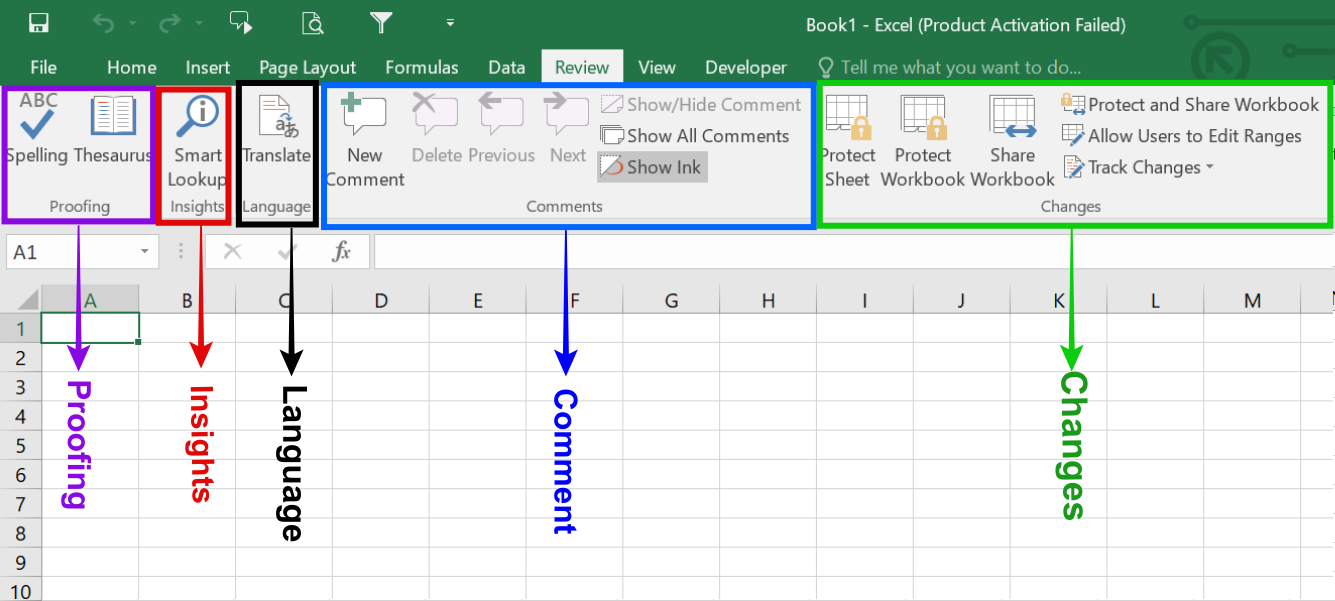
Nếu cửa sổ xuất hiện bất ngờ:
- Nhấp vào tab Review trên thanh công cụ
- Tìm nút Nghiên cứu
- Nhấp một lần để đóng bảng công việc
💡 Mẹo chuyên nghiệp: Nếu điều này xảy ra trong khi bạn đang tập trung vào một công việc quan trọng, hãy đóng ngay cửa sổ bằng chuột hoặc nhấp vào dấu 'X' nhỏ trên cửa sổ để tiếp tục công việc và duy trì nhịp độ làm việc.
Bước 2: Tắt các dịch vụ trong menu Tùy chọn nghiên cứu
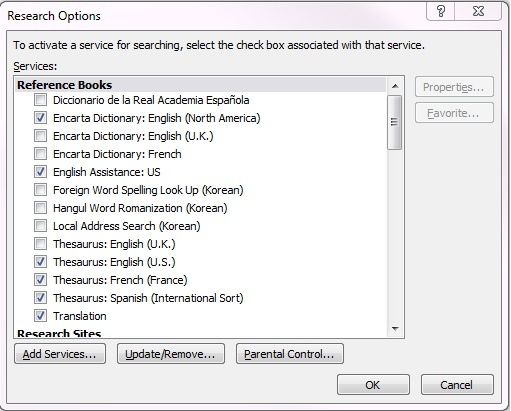
Bạn có thể xóa hoàn toàn tính năng Nghiên cứu:
- Nhấp vào tab Research (nếu đang mở)
- Tại phần dưới cùng, nhấp vào "Research Options"
- Bỏ chọn tất cả các dịch vụ không cần thiết (ví dụ: Dịch, Từ điển đồng nghĩa)
- Nhấn OK để lưu
Điều này sẽ ngăn Excel tự động tìm kiếm định nghĩa hoặc bản dịch trong nền.
Bước 3: Tinh chỉnh tiện ích bổ sung để ngăn kích hoạt nền
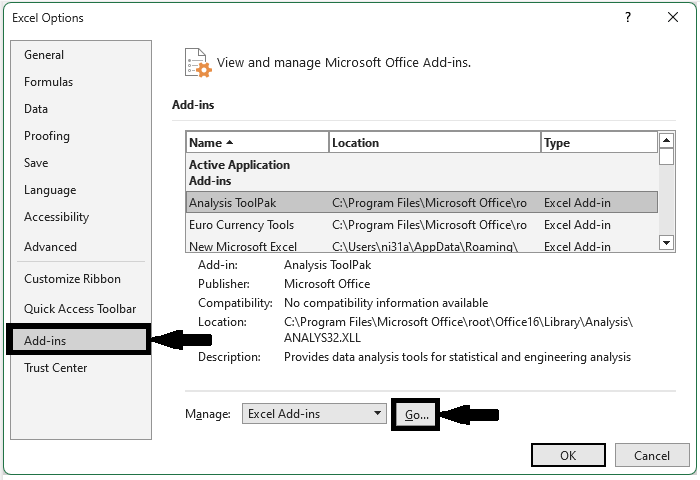
Đôi khi, các tiện ích bổ sung hoặc tích hợp cũ có thể kích hoạt cửa sổ này:
- Truy cập vào File > Options > Add-ins
- Ở dưới cùng, chọn COM Add-ins từ menu thả xuống
- Nhấp vào Go, sau đó bỏ chọn các tùy chọn không cần thiết
- Nhấn OK và khởi động lại Excel
Điều này đặc biệt hữu ích nếu cửa sổ Research xuất hiện mỗi khi bạn mở Excel hoặc tương tác với các tài liệu cũ.
Bước 4: Sử dụng tab Developer để điều khiển nâng cao (Tùy chọn)
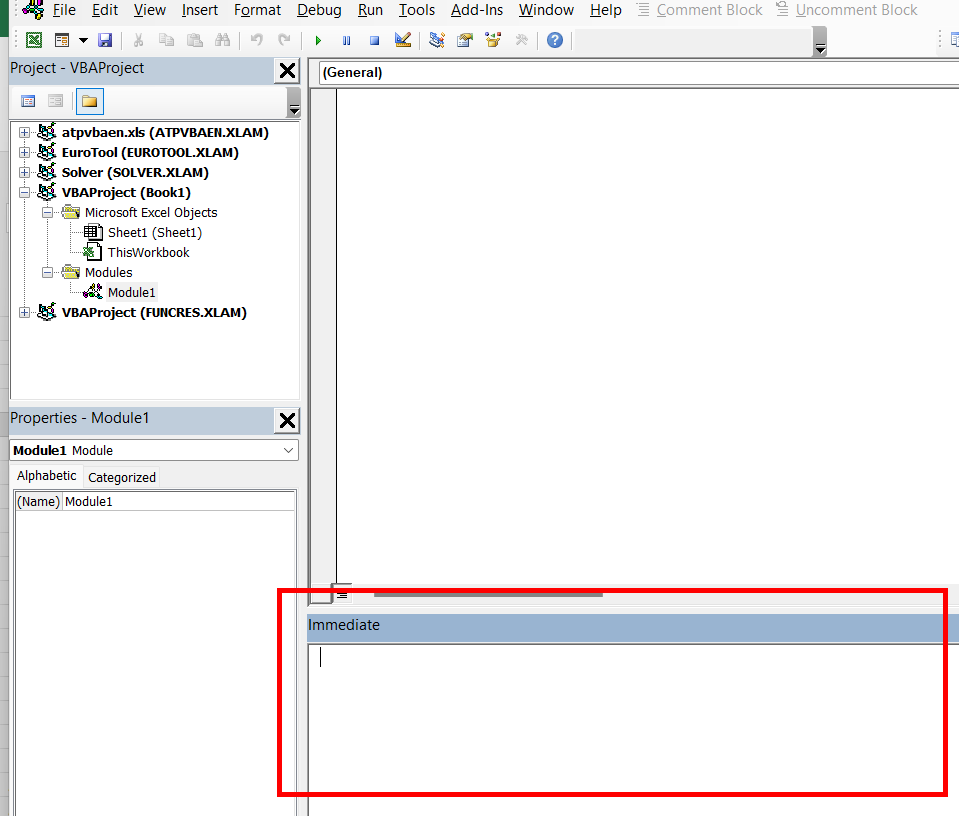
Nếu bạn quen thuộc với macro:
- Nhấn Alt + F11 để mở Trình chỉnh sửa VBA
- Nhấn Ctrl + G để mở cửa sổ Thực thi ngay lập tức
- Dán mã này và nhấn Enter: Application. CommandBars(“Research”). Enabled = False
Để bật lại sau này, hãy thay đổi False thành True. Và thế là xong. Vấn đề với cửa sổ pop-up của bạn sẽ được giải quyết.
Các giới hạn khi sử dụng Excel
Excel là một công cụ vô cùng mạnh mẽ, nhưng nó không được thiết kế để làm mọi thứ.
Đặc biệt là khi quản lý công việc, bảng điều khiển hoặc quy trình làm việc cộng tác, Excel bắt đầu cảm thấy hơi lỗi thời. Dưới đây là lý do tại sao nhiều người dùng cảm thấy nó bị giới hạn trong bối cảnh hiện đại:
1. Hợp tác thời gian thực không thực sự là thời gian thực
Mặc dù Excel đã giới thiệu tính năng đồng tác giả trực tuyến, người dùng vẫn gặp phải tình trạng chậm trễ, xung đột phiên bản hoặc thậm chí là ghi đè vô tình.
Đối với các chuyên gia xử lý dữ liệu nhạy cảm hoặc phải làm việc thâu đêm để hoàn thành báo cáo, những gián đoạn này không chỉ gây phiền toái mà còn làm gián đoạn công việc. Đây là một trong những lý do người dùng tìm kiếm các giải pháp thay thế Excel hiện đại, ưu tiên quy trình làm việc gọn gàng, không gây xao lãng.
2. Bạn bị kẹt trong vòng lặp sao chép-dán
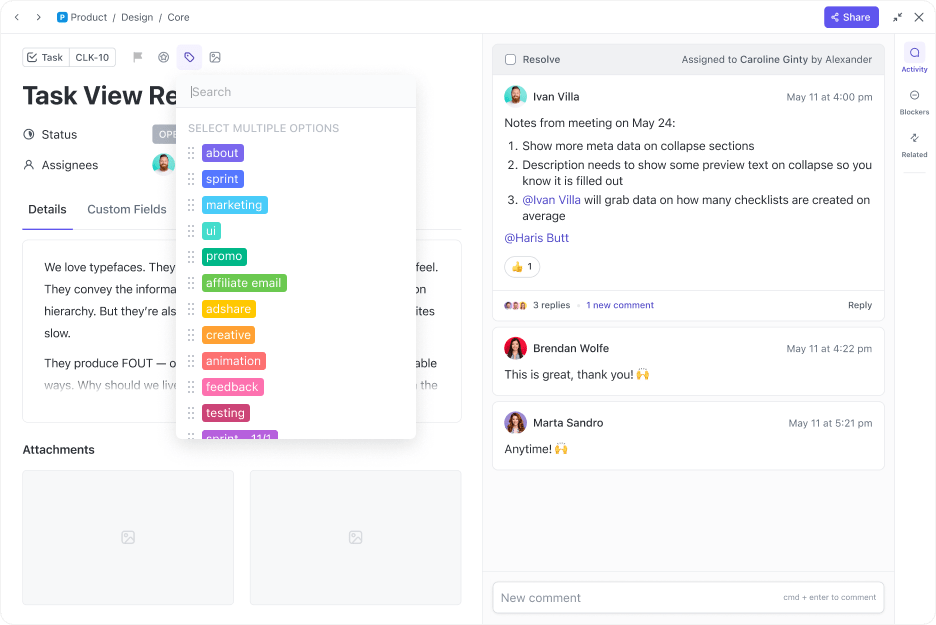
Không giống như bảng điều khiển công việc được cập nhật tự động, Excel phụ thuộc vào nhập liệu thủ công. Nếu bạn đang quản lý nhiều trang tính để báo cáo, bạn có thể phải đối mặt với việc trùng lặp dữ liệu, mục nhập lỗi thời và công thức bị hỏng.
3. Excel không phù hợp cho các quy trình làm việc phức tạp
Bạn cần chế độ xem cấp dự án, phân công công việc hoặc theo dõi trạng thái? Excel có thể được buộc thực hiện việc này, nhưng không thể thiếu quá trình tùy chỉnh phức tạp. Hầu hết các nhóm cuối cùng đều tạo ra các giải pháp thay thế khiến tình hình trở nên rối rắm hơn thay vì giải quyết vấn đề.
📮 ClickUp Insight: Các nhóm có hiệu suất thấp có khả năng sử dụng hơn 15 công cụ cao gấp 4 lần, trong khi các nhóm có hiệu suất cao duy trì hiệu quả bằng cách giới hạn bộ công cụ của họ ở 9 nền tảng trở xuống. Nhưng sử dụng một nền tảng thì sao?
Là ứng dụng toàn diện cho công việc, ClickUp tập hợp các công việc, dự án, tài liệu, wiki, trò chuyện và cuộc gọi của bạn trên một nền tảng duy nhất, kèm theo các quy trình làm việc được hỗ trợ bởi AI. Sẵn sàng làm việc thông minh hơn chưa? ClickUp phù hợp với mọi nhóm, giúp công việc hiển thị rõ ràng và cho phép bạn tập trung vào những việc quan trọng trong khi AI xử lý phần còn lại.
4. Các tính năng như bảng công việc Nghiên cứu gây gián đoạn nhiều hơn là giúp ích
Các công cụ như bảng công việc Nghiên cứu, cửa sổ bật lên Add-ins và cửa sổ mới bất ngờ có thể làm bạn mất tập trung. Và khi thời hạn gấp rút, mọi sự gián đoạn đều rất quan trọng.
5. Bạn cần kiến thức Excel sâu rộng để tự động hóa bất kỳ thứ gì
Không giống như các công cụ cung cấp các kích hoạt và quy trình làm việc tích hợp sẵn, Excel phụ thuộc vào macro, VBA hoặc tiện ích bổ sung của bên thứ ba. Đó là một rào cản lớn nếu bạn chỉ đang cố gắng tự động hóa các công việc lặp lại hoặc quản lý các phụ thuộc.
💡 Mẹo chuyên nghiệp: Xây dựng quy trình làm việc tự động không nhất thiết phải có kiến thức chuyên sâu về mã hóa. Hãy thử ClickUp Automations để tự động hóa các công việc bận rộn như phân công nhiệm vụ, cập nhật tiến độ công việc và gửi thông tin cập nhật bằng trình chỉnh sửa đơn giản, không cần mã hóa, khi-thì.
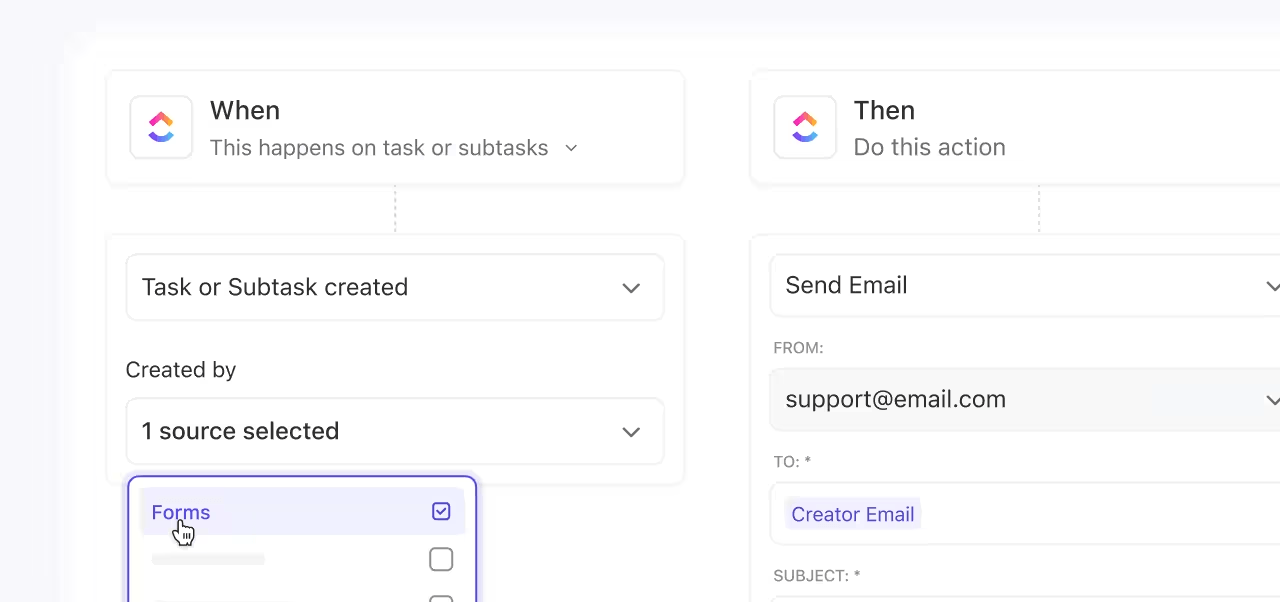
6. Bảng điều khiển tĩnh và không kết nối
Báo cáo Excel cần được cập nhật thường xuyên và không có nguồn thông tin duy nhất cho tất cả các nhóm. Bạn phải gửi bảng tính qua email hoặc quản lý nhiều tệp để theo dõi một dự án.
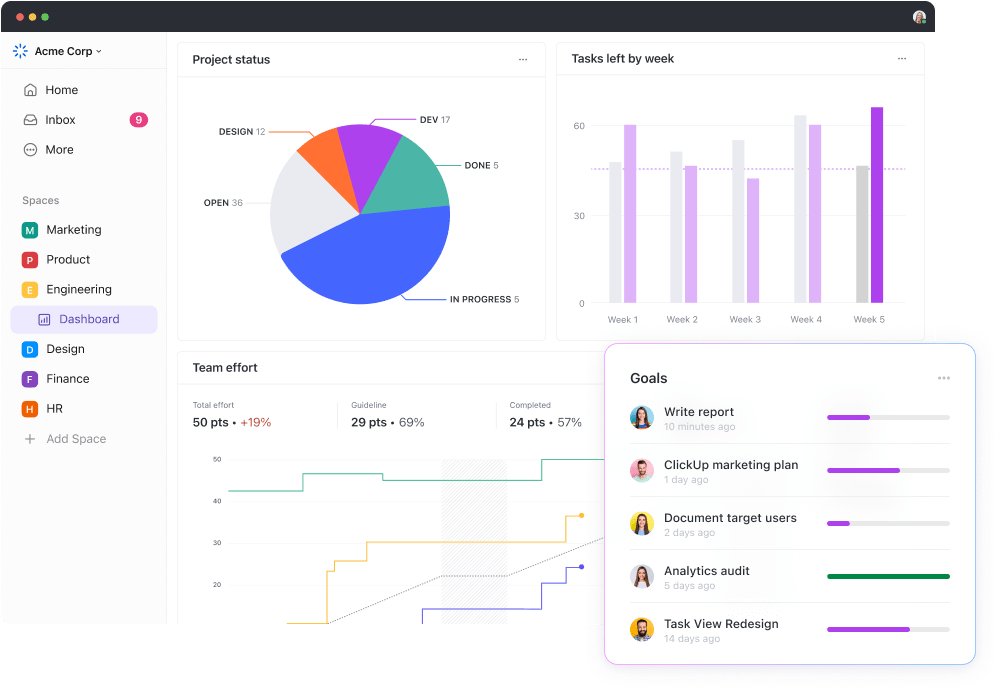
Excel vẫn đáp ứng được nhiều trường hợp sử dụng. Nếu quy trình làm việc của bạn thuộc bất kỳ trường hợp nào sau đây, việc tiếp tục sử dụng Excel vẫn có thể là lựa chọn hợp lý:
- Bạn đang làm việc trên các bảng tính nhẹ cho mục đích cá nhân, như lập ngân sách hoặc theo dõi thói quen
- Tệp của bạn không yêu cầu sự hợp tác hoặc chỉnh sửa thời gian thực từ người khác
- Bạn thích làm việc ngoại tuyến và cần một ứng dụng bảng tính chạy cục bộ
- Bạn đang phải đối mặt với mô hình tài chính phức tạp với các công thức tùy chỉnh cao
- Bạn có nhiều năm kinh nghiệm sử dụng Excel và đã tạo sẵn các macro hoặc mẫu cho nó
Tất cả chúng ta đều đã sử dụng Excel để quản lý công việc, theo dõi dự án hoặc lập báo cáo. Mục tiêu không phải là từ bỏ Excel hoàn toàn, mà là biết khi nào cần sử dụng một công cụ thông minh hơn.
Tại sao ClickUp là giải pháp bảng tính tốt hơn
Là ứng dụng tất cả trong một cho công việc, ClickUp kết hợp sự quen thuộc của bảng tính với tính linh hoạt của công nghệ quản lý dự án hiện đại, tất cả trong một nơi. Ứng dụng này tập hợp các công việc, dự án, tài liệu và trò chuyện của bạn trên một nền tảng duy nhất, được hỗ trợ bởi AI làm việc hoàn chỉnh và theo ngữ cảnh nhất thế giới.
Dưới đây là cách ClickUp mang đến trải nghiệm tốt hơn nhiều:
Làm việc trong chế độ xem dạng bảng tính mà không có cửa sổ bật lên
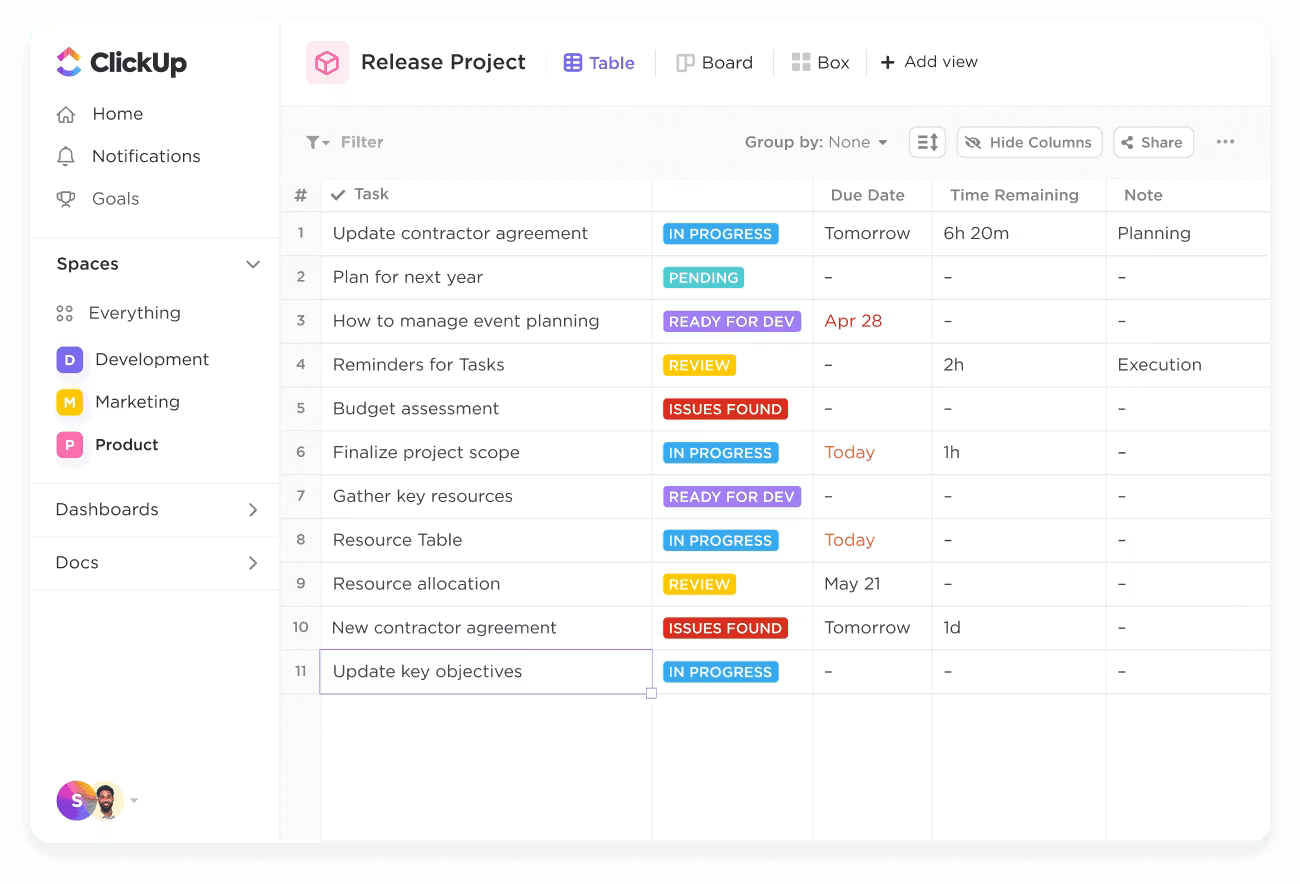
Chế độ xem bảng của ClickUp cho phép bạn sắp xếp dữ liệu, dự án hoặc công việc trong một lưới gọn gàng, giống như Excel. Nhưng không giống Excel, không có tiện ích bổ sung ẩn, khung nhiệm vụ Nghiên cứu hoặc cửa sổ bật lên làm gián đoạn quá trình làm việc của bạn.
Các nhóm khác nhau sử dụng Bảng ClickUp như thế nào
Nếu Excel là công cụ bạn thường sử dụng, việc chuyển đổi có thể khiến bạn cảm thấy khó khăn. Nhưng xem cách các nhóm sử dụng Chế độ xem bảng của ClickUp có thể giúp ích cho bạn. Dưới đây là một số gợi ý:
- Nhóm tiếp thị: Theo dõi các chiến dịch, chủ sở hữu và thời hạn bằng Trạng thái tùy chỉnh và kích hoạt tự động hóa
- Quản lý sản phẩm: Tổ chức các mục sprint, epic và backlog — mỗi hàng là một công việc, mỗi cột là một câu chuyện
- Nhóm nhân sự: Quản lý danh sách kiểm tra nhập việc, theo dõi việc triển khai đề nghị hoặc thực hiện các chu kỳ phản hồi trong thời gian thực
- Nhóm tài chính: Tạo trình theo dõi chi tiêu, đồng bộ hóa với các tích hợp và lọc mục nhập theo khu vực, quý hoặc dự án. Sử dụng Trường công thức để tính toán chính xác các phép tính phức tạp
Điểm khác biệt là gì? Các bảng này không bị cô lập — chúng được kết nối với Nhiệm vụ ClickUp và Tài liệu ClickUp của bạn, giữ nguyên bối cảnh, cập nhật theo thời gian thực và phát triển theo tiến độ công việc.
Bạn cũng có thể dễ dàng tạo Bảng điều khiển ClickUp tùy chỉnh từ Bảng ClickUp để theo dõi các chỉ số quan trọng đối với bạn.
📌 Duyệt qua các ví dụ về bảng điều khiển dự án thực tế để xem cách bạn có thể sắp xếp công việc của mình.
Bạn đã sẵn sàng chuyển sang ClickUp chưa? Hãy thử nghiệm đơn giản sau:
Tạo một trình theo dõi dự án cơ bản trong Excel. Sau đó, thử làm tương tự trong Chế độ xem bảng của ClickUp. Theo dõi một vài công việc, chỉ định người phụ trách, đặt ngày và kiểm tra tiến độ trong cả hai công cụ trong một hoặc hai ngày.
Dưới đây là những gì bạn có thể nhận thấy:
| Tính năng | Excel | Chế độ xem bảng ClickUp |
| Phân công công việc | Nhập văn bản thủ công | Chọn từ menu thả xuống tiện lợi với tên của tất cả thành viên trong nhóm hoặc để AI Assign tự động phân công công việc dựa trên lĩnh vực và thế mạnh của họ |
| Cập nhật trạng thái | Menu thả xuống thủ công | Nhấp để cập nhật trạng thái theo kiểu Kanban hoặc thiết lập Tự động hóa ClickUp để thực hiện việc này cho bạn |
| Tự động hóa | Yêu cầu macro hoặc script | Kích hoạt sẵn (không cần mã) |
| Bình luận + nhật ký hoạt động | Tiện ích bổ sung hoặc ghi chú bên ngoài | Các bình luận, lịch sử và thẻ được tích hợp sẵn cho mỗi công việc giúp bối cảnh được tập trung và dễ theo dõi |
| Chế độ xem tích hợp | Tệp tĩnh | Các công việc kết nối với bảng điều khiển, tài liệu, trò chuyện và dòng thời gian |
Đôi khi, chìa khóa là thử nghiệm luồng công việc hiện tại của bạn trong một hệ thống tốt hơn.
Cộng tác trong thời gian thực, không có xung đột phiên bản
Làm việc cùng nhóm của bạn trên cùng một danh sách công việc, cùng một lúc. Mọi cập nhật đều được lưu ngay lập tức. Bạn không bao giờ phải nhắn tin cho ai đó để hỏi, "Đây có phải là phiên bản mới nhất không?"
Với ClickUp Docs, bạn có thể cộng tác trong thời gian thực với nhóm của mình để soạn thảo và hoàn thiện mọi thứ, từ thư cam kết đến tài liệu phạm vi dự án, thậm chí cả danh sách kiểm tra.
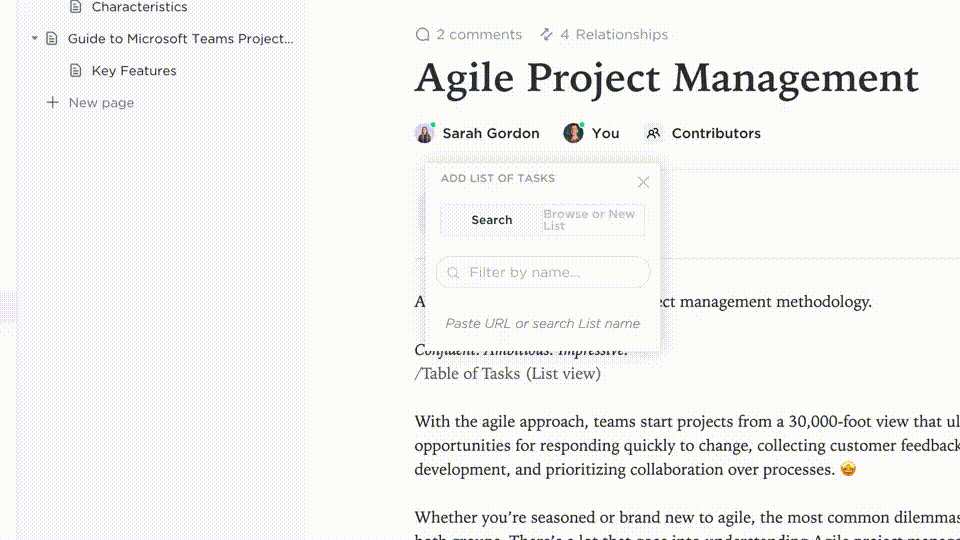
Không giống như các tệp tĩnh nằm rải rác trên các ổ đĩa và email, ClickUp Docs tương tác và kết nối sâu với quy trình làm việc của bạn.
Trong Tài liệu, tính năng Phát hiện cộng tác của ClickUp cho bạn biết nếu đồng nghiệp đang xem đồng thời một nhiệm vụ hoặc thêm bình luận mới. Bạn cũng có thể xem khi người dùng khác đang chỉnh sửa mô tả nhiệm vụ ngay khi điều đó xảy ra.
Ngoài ra, bạn sẽ nhận được phản hồi tự động, tức thì về các thay đổi trạng thái, bình luận mới và mọi thứ khác liên quan đến công việc.
💡 Mẹo chuyên nghiệp: Thêm đồng nghiệp làm người theo dõi nhiệm vụ trong ClickUp để họ nhận được thông báo mỗi khi có thay đổi về nhiệm vụ, cho dù đó là bình luận mới, cập nhật trạng thái hay tệp đính kèm. Điều đó có nghĩa là bạn không cần phải theo dõi mọi người bằng cách gửi thông báo theo dõi thủ công và không có thông tin nào bị bỏ sót.
Biến các ô tĩnh thành các khối có thể hành động
Trong ClickUp, một “ô” không chỉ là một phần dữ liệu tĩnh như trong Excel hoặc Google Trang tính. Thay vào đó, mỗi ô thực sự có thể là một mục công việc động — như một nhiệm vụ, ngày đáo hạn hoặc cập nhật trạng thái.
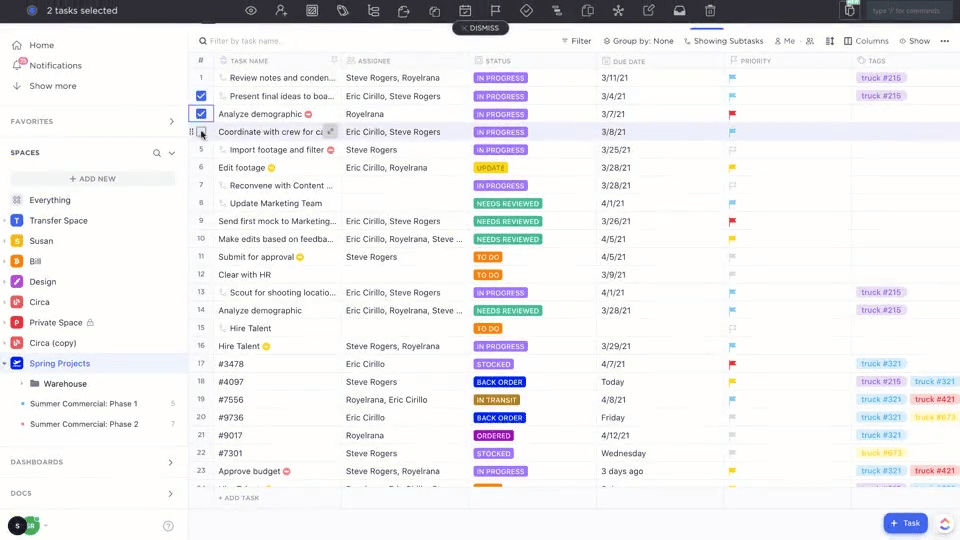
Và không giống như mẫu bảng tính truyền thống, nơi bạn cần các công thức phức tạp để thực hiện các tác vụ, trong ClickUp, bạn có thể:
- Gán ô đó cho đồng nghiệp
- Đặt ưu tiên để mọi người biết điều gì là quan trọng nhất
- Tự động hóa các hành động (như chuyển công việc sang "Đang tiến hành" khi được giao)
Về cơ bản, ClickUp tận dụng bố cục có cấu trúc của bảng tính nhưng làm cho mỗi ô trở nên có thể thực hiện được và thông minh.
Giao tiếp ngay tại nơi công việc diễn ra, không phải trong một ứng dụng riêng biệt
Với Excel, bạn phải liên tục chuyển đổi giữa email, Slack hoặc Teams chỉ để làm rõ ý nghĩa của một ô hoặc ai đang cập nhật nó — bối cảnh bị mất và các cuộc hội thoại bị phân tán.
ClickUp Assign Comments và ClickUp Chat giúp giao tiếp luôn phù hợp với ngữ cảnh. Mọi thứ đều được liên kết trực tiếp với công việc của bạn, do đó các cuộc thảo luận luôn có thể thực hiện được và dễ dàng theo dõi mà không cần chuyển đổi ngữ cảnh:
- Để lại bình luận theo chủ đề trực tiếp trên công việc, giúp dễ dàng gắn thẻ thành viên nhóm, làm rõ chi tiết hoặc yêu cầu đóng góp ý kiến
- Chuyển đổi nhận xét thành mục hành động được giao để không bỏ sót bất kỳ việc nào
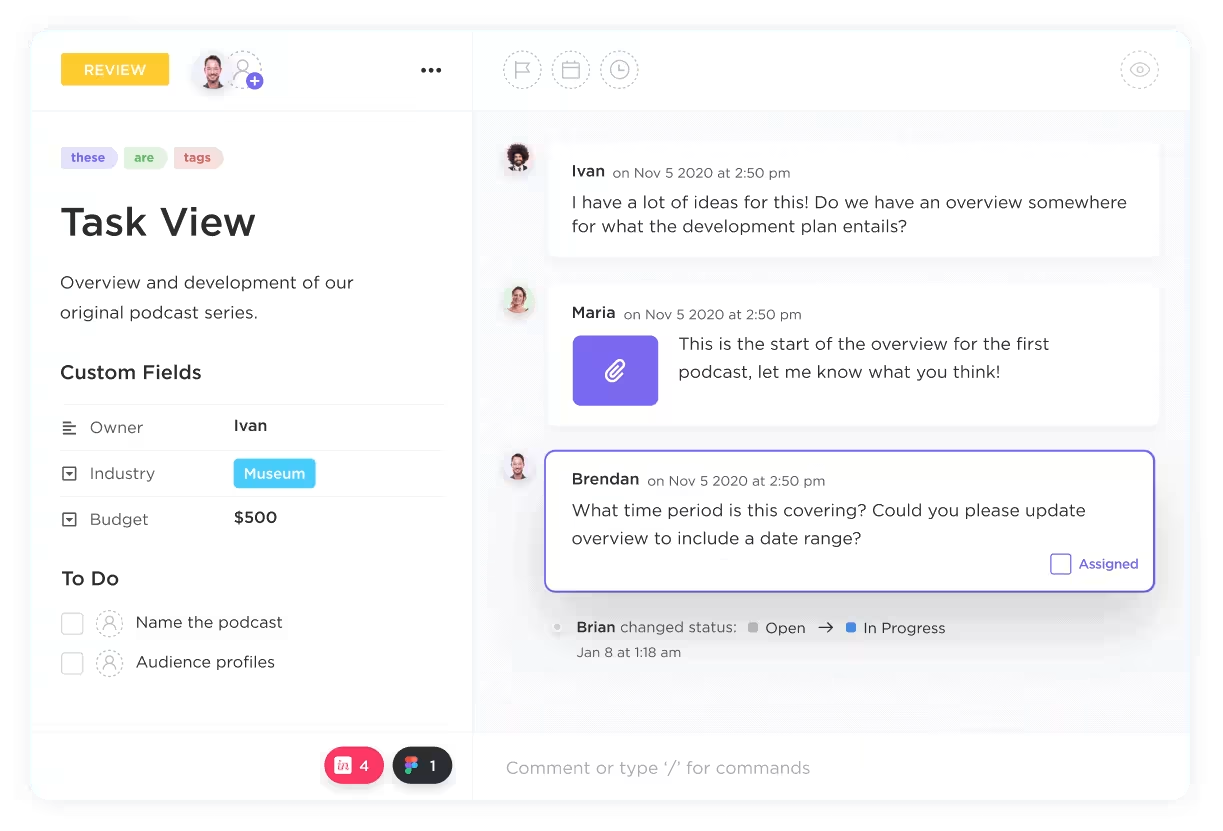
- Sử dụng ClickUp Chat để cập nhật và thảo luận nhanh chóng, theo thời gian thực với nhóm mà không cần chuyển đổi nền tảng
- Giữ các tin nhắn được liên kết với Công việc, Tài liệu và cập nhật, đảm bảo mọi cuộc hội thoại đều có bối cảnh
- Sử dụng các tính năng hỗ trợ AI để tóm tắt các chủ đề, đề xuất câu trả lời và tự động tạo công việc
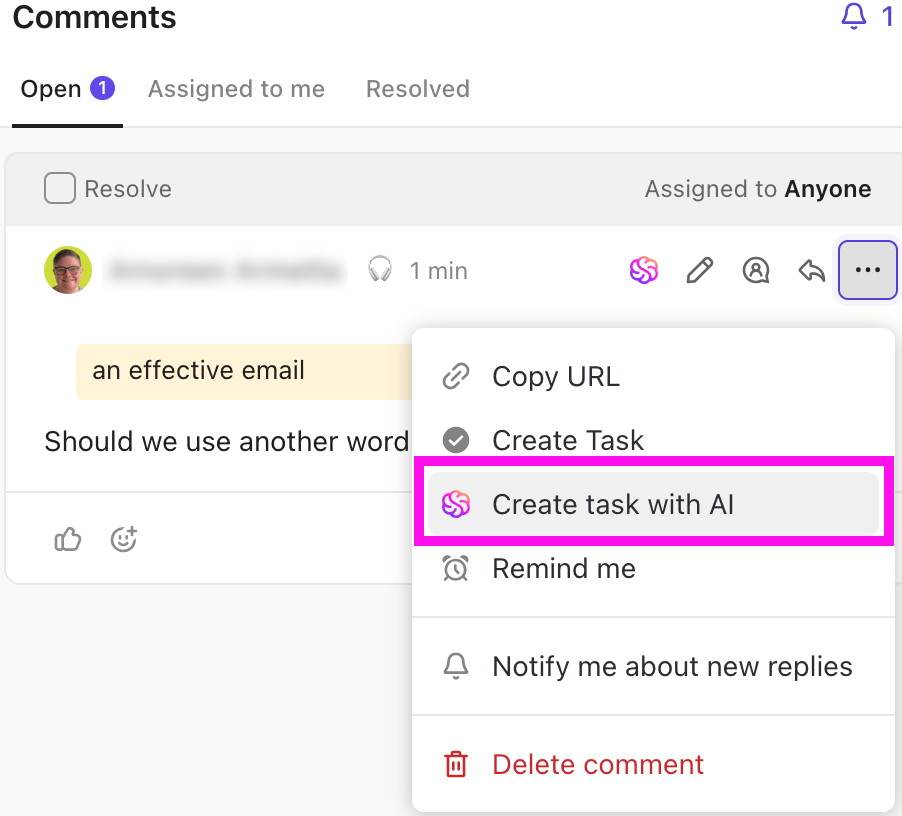
Tính toán nhanh chóng với các công thức và tự động hóa tích hợp sẵn
Bạn muốn tính toán dòng thời gian, ngân sách hoặc tỷ lệ hoàn thành dự án nhanh hơn? Sử dụng trường công thức tích hợp sẵn của ClickUp để thực hiện các phép tính mà không cần câu lệnh IF() lồng nhau hoặc định dạng có điều kiện.
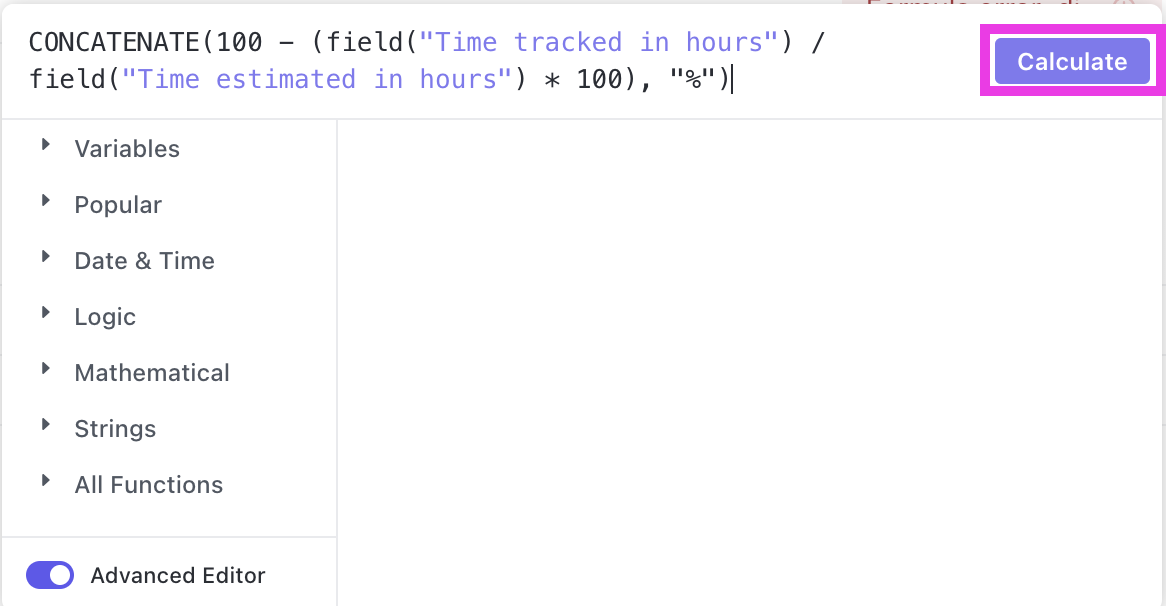
Với Tự động hóa ClickUp, bạn có thể đặt kích hoạt để thông báo khi bạn muốn chuyển công việc cho thành viên khác trong nhóm, yêu cầu ký xác nhận hoặc tự động cập nhật trạng thái dự án phản ánh theo thời gian thực trong Chế độ xem bảng.
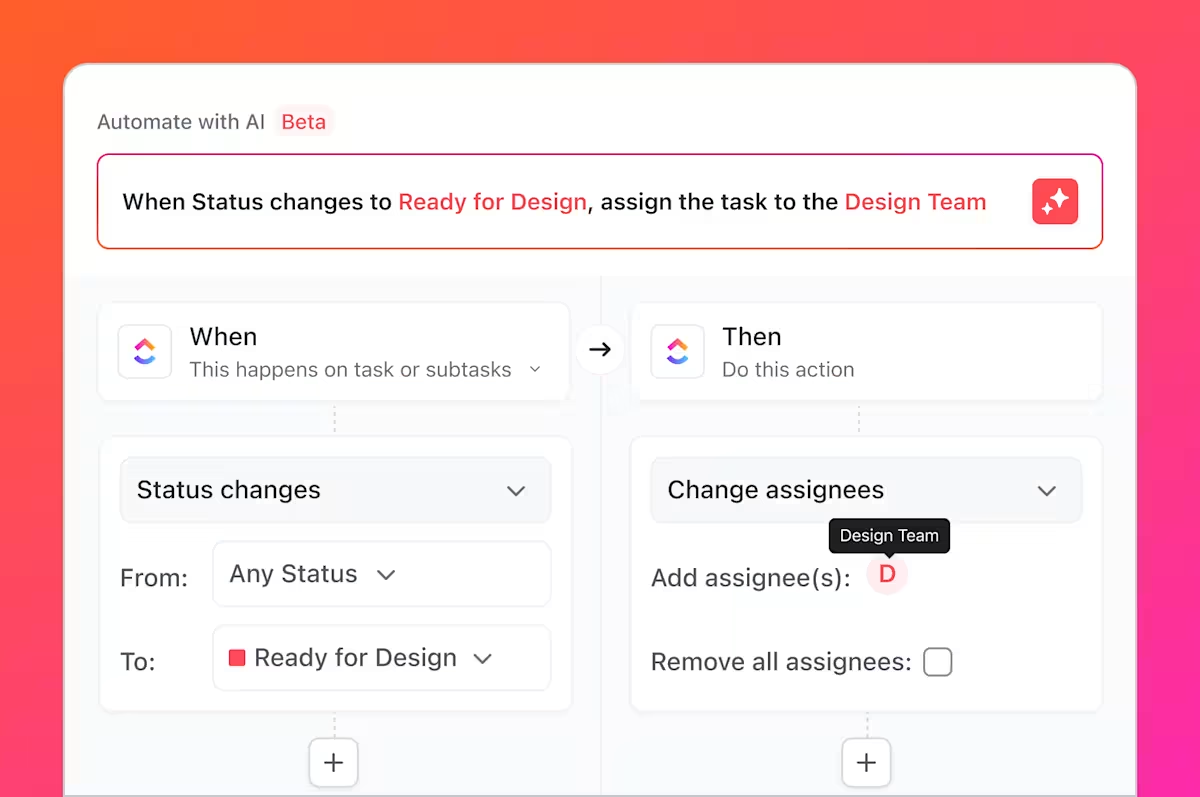
Cập nhật trạng thái cũng diễn ra trong thời gian thực. Ngay khi một công việc được phê duyệt hoặc hoàn thành, ClickUp có thể chuyển nó sang giai đoạn tiếp theo, thông báo cho nhóm và thậm chí kích hoạt các công việc tiếp theo, đảm bảo bạn hoàn thành công việc đúng hạn mà không gặp trở ngại hay tắc nghẽn.
Làm việc thông minh hơn, không cần làm việc nhiều hơn với ClickUp Brain và các tính năng hỗ trợ AI
ClickUp Brain, trợ lý AI theo ngữ cảnh của bạn, được tích hợp sẵn trong ClickUp để giúp bạn tóm tắt ghi chú cuộc họp, soạn thảo bản cập nhật và trích xuất câu trả lời từ các nhiệm vụ hoặc tài liệu, tất cả mà không cần chuyển đổi công cụ. Nó sử dụng các tính năng AI tích hợp để hiển thị thông tin chi tiết trong bất kỳ quy trình làm việc nào và tự động hóa các công việc thường ngày trong không gian làm việc của bạn.
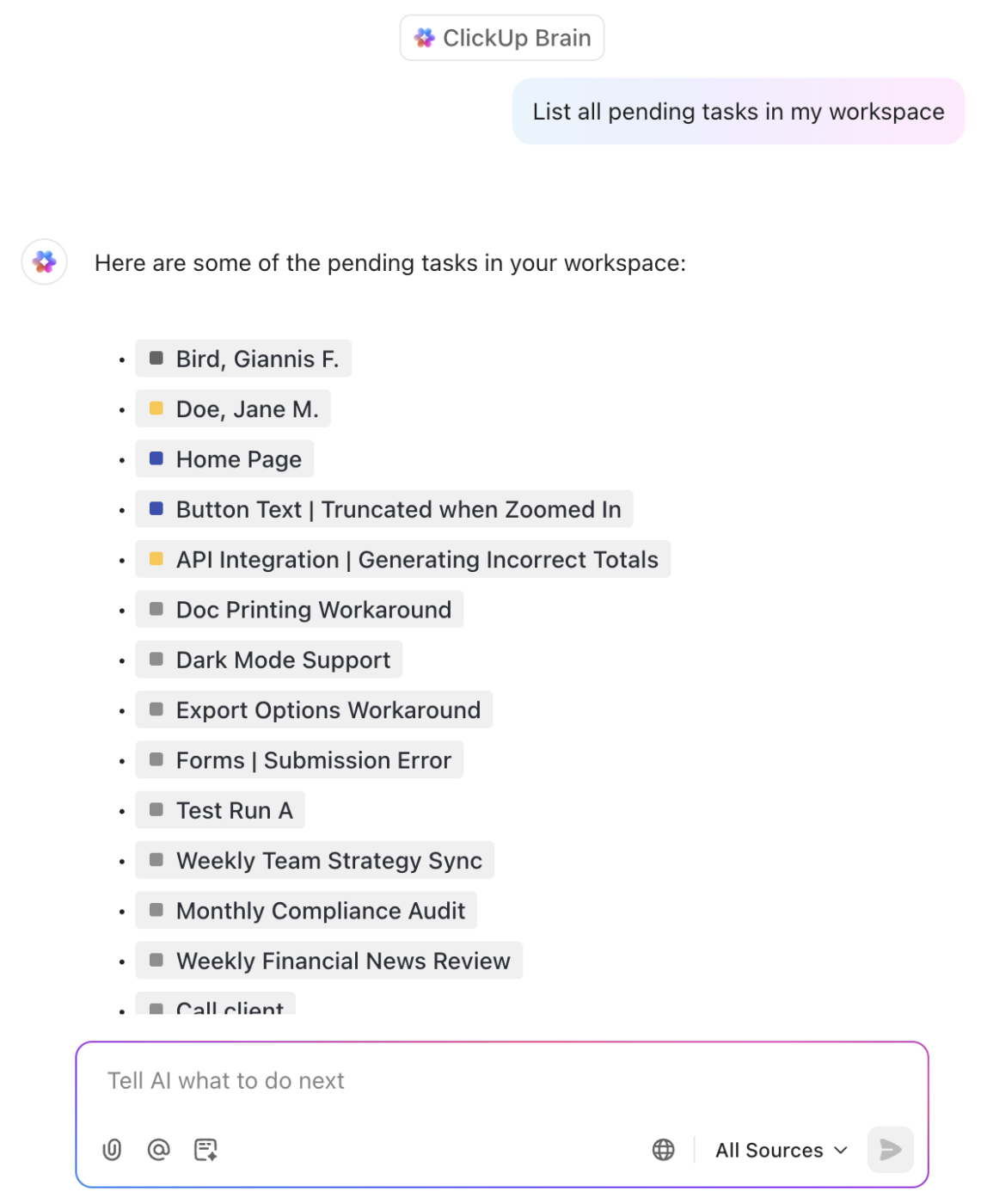
💡 Mẹo chuyên nghiệp: Bạn cũng có thể sử dụng Lịch được hỗ trợ bởi AI của ClickUp để lên lịch công việc, nhắc nhở và cuộc họp khi đang di chuyển.
Quản lý tất cả công việc của bạn trong một chế độ xem
Nhúng bảng của bạn vào Công việc, Tài liệu hoặc Bảng điều khiển để mọi thứ được kết nối với nhau. Không còn phải chuyển tab hay tìm kiếm trong các tệp để tìm bảng tính đó nữa.
ClickUp cũng cung cấp hơn 1000 tích hợp với các công cụ như Confluence, Dropbox, Figma và Microsoft Teams, v.v. Điều này có nghĩa là bạn có thể kết nối dữ liệu của mình trực tiếp từ các ứng dụng này và nhúng vào thế giới ClickUp. Các nhóm chuyển sang ClickUp cho biết họ tiết kiệm được hơn 3 giờ mỗi tuần!
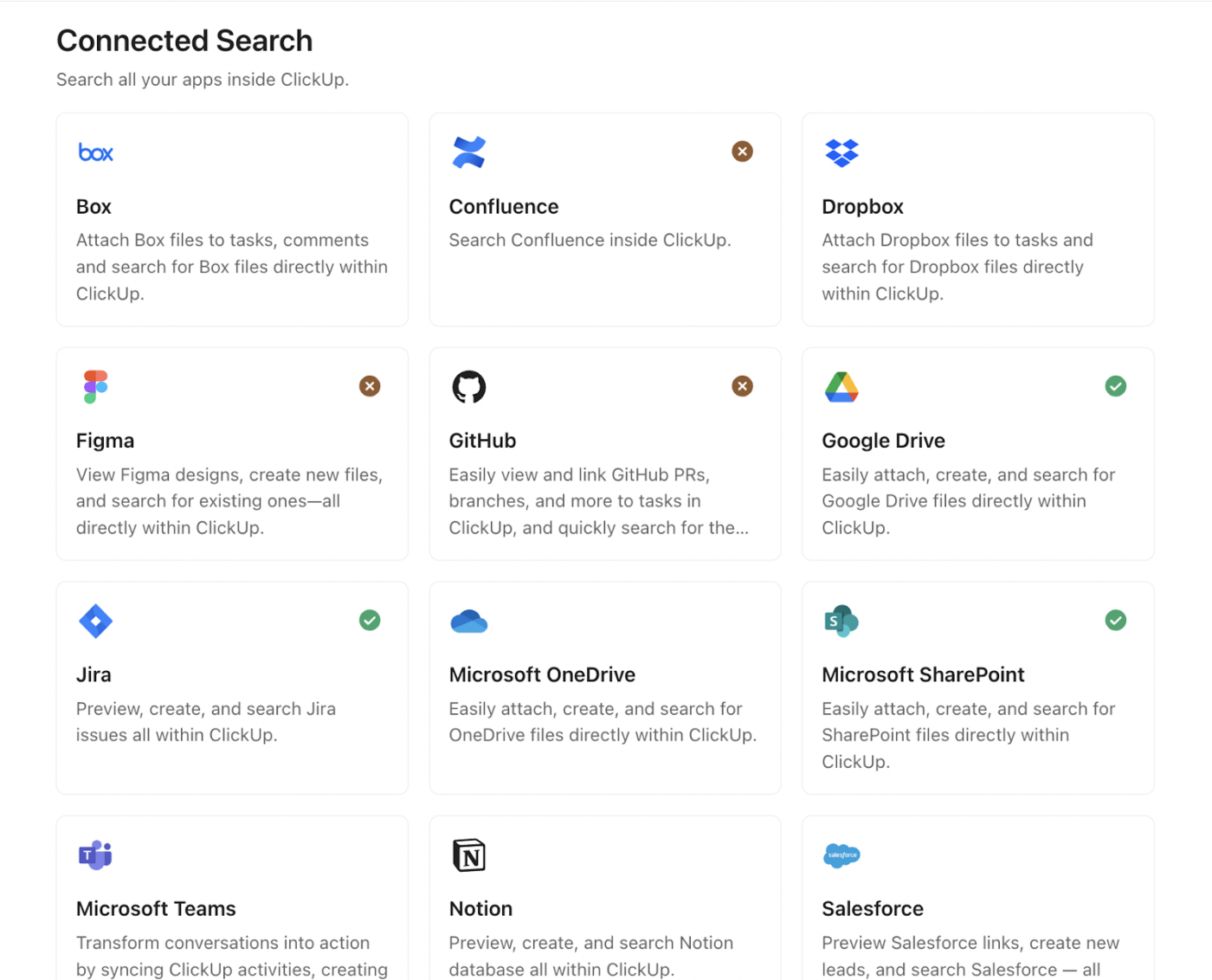
Bạn muốn có một bản tóm tắt rõ ràng về tiến độ của nhóm mà không cần phải tìm kiếm trong các nhiệm vụ? Bảng điều khiển ClickUp sẽ giúp bạn. Bạn có thể theo dõi mục tiêu, khối lượng công việc, thời gian theo dõi và hơn thế nữa — tất cả trong một chế độ xem có thể tùy chỉnh. Nó giống như trung tâm điều khiển dự án của bạn, được xây dựng để phù hợp chính xác với cách bạn làm việc.
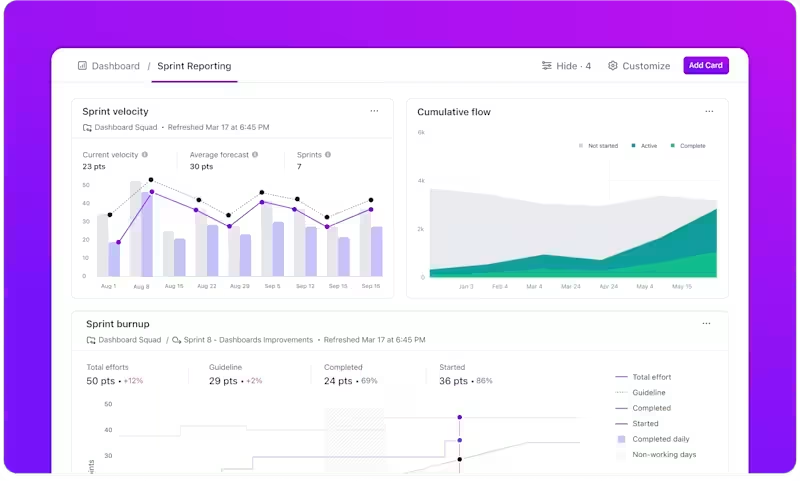
Một đánh giá trên G2 tóm tắt rất hay:
ClickUp là công cụ tốt nhất để quản lý dự án cho một nhóm lớn với nhiều người tham gia. Trước đây, chúng tôi sử dụng Excel và Word để quản lý các dự án kéo dài 5-6 tháng với nhiều người tham gia, nhưng giờ đây, mọi thứ đều được thực hiện trên ClickUp và giúp chúng tôi tiết kiệm rất nhiều thời gian. Thực sự, việc triển khai rất dễ dàng và nhóm đã làm quen với ứng dụng này rất nhanh chóng.
ClickUp là công cụ tốt nhất để quản lý dự án cho một nhóm lớn với nhiều người tham gia. Trước đây, chúng tôi sử dụng Excel và Word để quản lý các dự án kéo dài 5-6 tháng với nhiều người tham gia, nhưng giờ đây, mọi thứ đều được thực hiện trên ClickUp và giúp chúng tôi tiết kiệm rất nhiều thời gian. Và thành thật mà nói, việc triển khai rất dễ dàng và nhóm đã sử dụng ứng dụng này rất nhanh chóng.
Loại bỏ các yếu tố gây xao lãng. Hoàn thành nhiều việc hơn với ClickUp
Nếu bảng công việc Nghiên cứu, menu ẩn hoặc cửa sổ bật lên bất ngờ của Excel từng làm bạn mất tập trung, thì bạn không phải là người duy nhất. Mặc dù Excel vẫn hoạt động tốt cho việc tính toán số nhanh, nhưng nó không được thiết kế cho các nhóm làm việc nhanh, cập nhật trực tiếp hoặc quy trình công việc kết nối.
Vì vậy, nếu bạn mới bắt đầu hoặc muốn khám phá các tùy chọn hiện đại hơn mà không cần cam kết sử dụng các công cụ trả phí, ClickUp cũng là một trong những phần mềm quản lý dự án miễn phí tốt nhất hiện nay.
ClickUp cung cấp cho bạn mọi thứ bạn mong đợi từ một bảng tính — và mọi thứ bạn không biết mình cần:
- Chế độ xem Bảng gọn gàng, có thể tùy chỉnh
- Hợp tác thời gian thực (không ghi đè)
- Tự động hóa, AI và công thức tích hợp sẵn
- Tài liệu, bảng điều khiển và công việc được kết nối — không cần chuyển tab
Cho dù bạn đang quản lý dự án, theo dõi công việc hay lập báo cáo, đã đến lúc thay đổi cách làm cũ bằng cách thiết lập thông minh và mượt mà hơn.
Sẵn sàng nâng cấp trải nghiệm bảng tính của bạn? Dùng thử ClickUp miễn phí và quay trở lại công việc tập trung — không bị gián đoạn.

